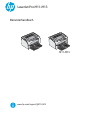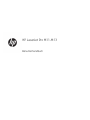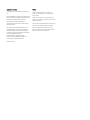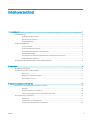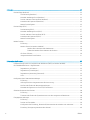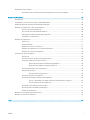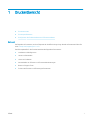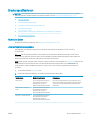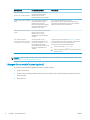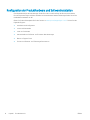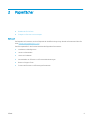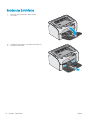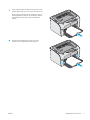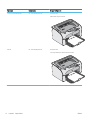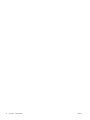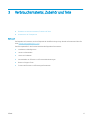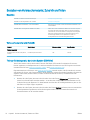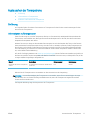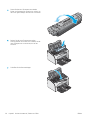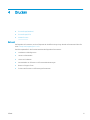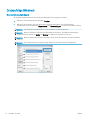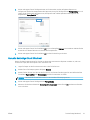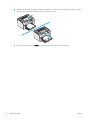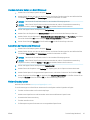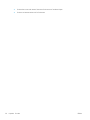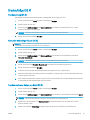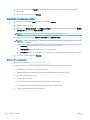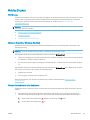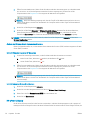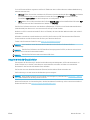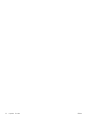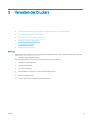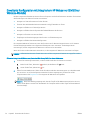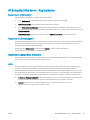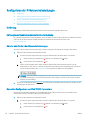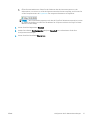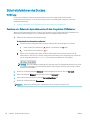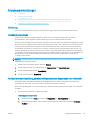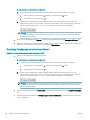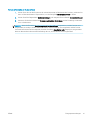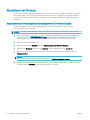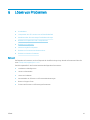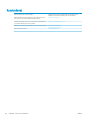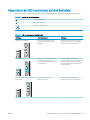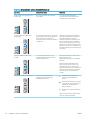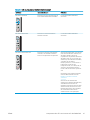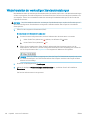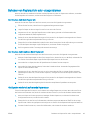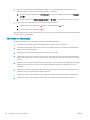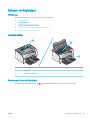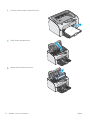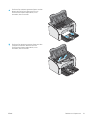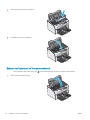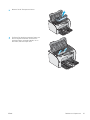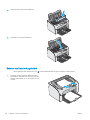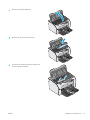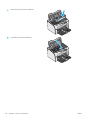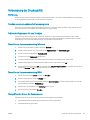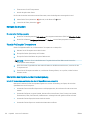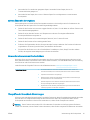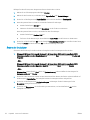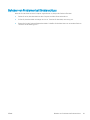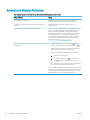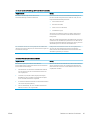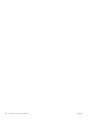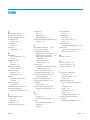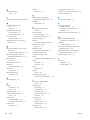LaserJet Pro M11-M13
Benutzerhandbuch
www.hp.com/support/ljM11-M13
M11-M13


HP LaserJet Pro M11-M13
Benutzerhandbuch

Copyright und Lizenz
© Copyright 2017 HP Development Company,
L.P.
Die Vervielfältigung, Adaption oder Übersetzung
ist ohne vorherige schriftliche Genehmigung nur
im Rahmen des Urheberrechts zulässig.
Die in diesem Dokument enthaltenen
Informationen können ohne Vorankündigung
geändert werden.
Für HP Produkte und Dienste gelten nur die
Gewährleistungen, die in den ausdrücklichen
Gewährleistungserklärungen des jeweiligen
Produkts bzw. Dienstes aufgeführt sind. Dieses
Dokument gibt keine weiteren
Gewährleistungen. HP haftet nicht für
technische oder redaktionelle Fehler oder
Auslassungen in diesem Dokument.
Edition 3, 8/2017
Marken
Adobe
®
, Adobe Photoshop
®
, Acrobat
®
und
PostScript
®
sind Marken von Adobe Systems
Incorporated.
Apple und das Apple-Logo sind Marken von
Apple Inc., eingetragen in den USA und anderen
Ländern/Regionen.
OS X ist eine eingetragene Marke von Apple, Inc.,
in den USA und anderen Ländern/Regionen.
Microsoft®, Windows®, Windows® XP und
Windows Vista® sind in den USA eingetragene
Marken der Microsoft Corporation.

Inhaltsverzeichnis
1 Druckerübersicht ....................................................................................................................................................................................... 1
Druckeransichten ...................................................................................................................................................................... 2
Vorderansicht des Druckers ............................................................................................................................... 2
Rückansicht des Druckers ................................................................................................................................... 3
Bedienfeldanzeige ............................................................................................................................................... 3
Druckerspezikationen ............................................................................................................................................................ 5
Technische Daten ................................................................................................................................................. 5
Unterstützte Betriebssysteme .......................................................................................................................... 5
Lösungen für das mobile Drucken (optional) .................................................................................................. 6
Druckerabmessungen ......................................................................................................................................... 7
Stromverbrauch, elektrische Spezikationen und akustische Emissionen ................................................ 7
Bereich Betriebsumgebung ................................................................................................................................ 7
Konguration der Produkthardware und Softwareinstallation ......................................................................................... 8
2 Papierfächer .............................................................................................................................................................................................. 9
Beladen des Zufuhrfachs ...................................................................................................................................................... 10
Einlegen und Drucken von Umschlägen ............................................................................................................................. 13
Einführung .......................................................................................................................................................... 13
Bedrucken von Briefumschlägen .................................................................................................................... 13
Umschlagausrichtung ....................................................................................................................................... 13
3 Verbrauchsmaterial, Zubehör und Teile .............................................................................................................................................. 15
Bestellen von Verbrauchsmaterial, Zubehör und Teilen .................................................................................................. 16
Bestellen ............................................................................................................................................................. 16
Verbrauchsmaterial und Zubehör ................................................................................................................... 16
Teile zur Selbstreparatur durch den Kunden (CSR-Teile) ............................................................................. 16
Austauschen der Tonerpatrone ........................................................................................................................................... 17
Einführung .......................................................................................................................................................... 17
Informationen zu Tonerpatronen ................................................................................................................... 17
Entfernen und Einsetzen der Tonerpatrone .................................................................................................. 18
DEWW iii

4 Drucken .................................................................................................................................................................................................... 21
Druckaufträge (Windows) ..................................................................................................................................................... 22
Druckanleitung (Windows) ............................................................................................................................... 22
Manueller beidseitiger Druck (Windows) ....................................................................................................... 23
Drucken mehrerer Seiten pro Blatt (Windows) ............................................................................................. 25
Auswählen der Papiersorte (Windows) .......................................................................................................... 25
Weitere Druckaufgaben .................................................................................................................................... 25
Druckaufträge (OS X) ............................................................................................................................................................. 27
Druckanleitung (OS X) ....................................................................................................................................... 27
Manueller beidseitiger Druck (OS X) ............................................................................................................... 27
Drucken mehrerer Seiten pro Blatt (OS X) ..................................................................................................... 27
Auswählen der Papiersorte (OS X) .................................................................................................................. 28
Weitere Druckaufgaben .................................................................................................................................... 28
Mobiles Drucken ..................................................................................................................................................................... 29
Einführung .......................................................................................................................................................... 29
Wireless Direct (nur Wireless-Modelle) .......................................................................................................... 29
Wireless Direct aktivieren oder deaktivieren ............................................................................ 29
Ändern des Wireless Direct-Namens des Druckers ................................................................. 30
HP ePrint-Software ........................................................................................................................................... 30
Integrierte Android-Druckfunktion ................................................................................................................. 31
5 Verwalten des Druckers ......................................................................................................................................................................... 33
Erweiterte Konguration mit integriertem HP Webserver (EWS) (nur Wireless-Modelle) .......................................... 34
HP Embedded Web Server - Registerkarten ...................................................................................................................... 35
Registerkarte „Information“ ............................................................................................................................. 35
Registerkarte „Einstellungen“) ........................................................................................................................ 35
Registerkarte „Networking“ (Netzwerk) ........................................................................................................ 35
Links ..................................................................................................................................................................... 35
Kongurieren der IP-Netzwerkeinstellungen .................................................................................................................... 36
Einführung .......................................................................................................................................................... 36
Haftungsausschluss bei gemeinsamer Druckernutzung ............................................................................ 36
Abrufen oder Ändern der Netzwerkeinstellungen ....................................................................................... 36
Manuelles Kongurieren von IPv4 TCP/IP-Parametern ............................................................................... 36
Sicherheitsfunktionen des Druckers ................................................................................................................................... 38
Einführung .......................................................................................................................................................... 38
Zuweisen oder Ändern des Systemkennworts mit dem integrierten HP Webserver ............................. 38
Energiespareinstellungen ..................................................................................................................................................... 39
Einführung .......................................................................................................................................................... 39
Drucken im EconoMode .................................................................................................................................... 39
Kongurieren der Einstellung „Bereitschaft/Automatisches Ausschalten nach Inaktivität“ ................. 39
Einstellung "Verzögerung bei aktiven Anschlüssen" .................................................................................... 40
iv DEWW

Aktualisieren der Firmware ................................................................................................................................................... 42
Aktualisieren der Firmware über das Dienstprogramm für Firmware-Updates ..................................... 42
6 Lösen von Problemen ............................................................................................................................................................................ 43
Kundendienst .......................................................................................................................................................................... 44
Interpretieren der LED-Leuchtmuster auf dem Bedienfeld ............................................................................................ 45
Wiederherstellen der werkseitigen Standardeinstellungen ............................................................................................ 48
Beheben von Papierzufuhr oder -stauproblemen ............................................................................................................ 49
Der Drucker zieht kein Papier ein .................................................................................................................... 49
Der Drucker zieht mehrere Blatt Papier ein ................................................................................................... 49
Häug oder wiederholt auftretende Papierstaus ......................................................................................... 49
Vermeiden von Papierstaus ............................................................................................................................. 50
Beheben von Papierstaus ..................................................................................................................................................... 51
Einführung .......................................................................................................................................................... 51
Papierstaustellen ............................................................................................................................................... 51
Beheben von Staus im Zufuhrfach ................................................................................................................. 51
Beheben von Papierstaus im Tonerpatronenbereich .................................................................................. 54
Beheben von Staus im Ausgabefach .............................................................................................................. 56
Verbesserung der Druckqualität .......................................................................................................................................... 59
Einführung .......................................................................................................................................................... 59
Drucken von einem anderen Softwareprogramm ....................................................................................... 59
Prüfen der Papiersorte für den Druckjob ....................................................................................................... 59
Überprüfen der Papiersorteneinstellung (Windows) .............................................................. 59
Überprüfen der Papiersorteneinstellung (OS X) ...................................................................... 59
Überprüfen des Status der Tonerpatrone ..................................................................................................... 59
Reinigen des Druckers ...................................................................................................................................... 60
Drucken einer Reinigungsseite ................................................................................................... 60
Visuelle Prüfung der Tonerpatrone ................................................................................................................ 60
Überprüfen des Papiers und der Druckumgebung ...................................................................................... 60
Schritt 1: Verwenden von Papier, das den HP Spezikationen entspricht ........................... 60
Schritt 2: Überprüfen der Umgebung ........................................................................................ 61
Verwenden eines anderen Druckertreibers ................................................................................................... 61
Überprüfen der EconoMode-Einstellungen ................................................................................................... 61
Ändern der Druckdichte .................................................................................................................................... 62
Beheben von Problemen bei Direktanschluss ................................................................................................................... 63
Beheben von Wireless-Problemen ...................................................................................................................................... 64
Index ............................................................................................................................................................................................................. 67
DEWW v

vi DEWW

1 Druckerübersicht
●
Druckeransichten
●
Druckerspezikationen
●
Konguration der Produkthardware und Softwareinstallation
Siehe auch:
Die folgenden Informationen sind zum Zeitpunkt der Veröentlichung richtig. Aktuelle Informationen nden Sie
unter www.hp.com/support/ljm11-m13.
Die HP Kompletthilfe für den Drucker beinhaltet die folgenden Informationen:
●
Installieren und Kongurieren
●
Lernen und Verwenden
●
Lösen von Problemen
●
Herunterladen von Software- und Firmware-Aktualisierungen
●
Beitritt zu Support-Foren
●
Suchen nach Garantie- und Zulassungsinformationen
DEWW 1

Druckeransichten
Vorderansicht des Druckers
2
5
6
1
7
3
4
1 Ausgabefach
2 Ausgabefacherweiterung
3 Zufuhrfach
4 Verlängerung für kurze Medien
5 Netztaste
6 Hebevorrichtung der Druckpatronenklappe
7 Bedienfeld
2 Kapitel 1 Druckerübersicht DEWW

Rückansicht des Druckers
2
1
3
4
1 USB-Anschluss
2 Netzanschluss
3 Önung für kabelförmiges Sicherheitsschloss
4 Seriennummer
Bedienfeldanzeige
2
1
Tabelle
1-1 HP LaserJet Pro M12A (Basismodell)
1 Achtung-LED Die Achtung-LED blinkt, wenn ein Benutzerzugri erforderlich ist, z. B. wenn dem Drucker
das Papier ausgeht oder eine Tonerpatrone gewechselt werden muss. Wenn die LED
dauerhaft leuchtet, ist ein Fehler aufgetreten.
2 Bereit-LED Die Bereit-LED leuchtet, wenn der Drucker druckbereit ist. Sie blinkt, wenn der Drucker
Druckdaten empfängt oder einen Druckauftrag abbricht.
DEWW Druckeransichten 3

2
1
4
5
3
Tabelle 1-2 HP LaserJet Pro M12W (Wireless-Modelle)
1 Schaltäche „Wireless“ Drücken Sie die Schaltäche „Wireless“, um Wireless-Netzwerke zu ermitteln. Mit dieser
Schaltäche wird auch die Wireless-Funktion aktiviert und deaktiviert.
2 Wireless-LED Wenn der Drucker nach einem Netzwerk sucht, blinkt die Wireless-LED. Wenn der Drucker
mit einem Wireless-Netzwerk verbunden ist, leuchtet die Wireless-LED.
3 Achtung-LED Gibt an, dass die Druckpatronenklappe geönet ist oder ein Fehler vorliegt.
4 Bereit-LED Wenn der Drucker druckbereit ist, leuchtet die Bereit-LED. Wenn der Drucker Daten
verarbeitet, blinkt die Bereit-LED.
5 Abbrechen (Taste) Mit der Schaltäche können Sie die folgenden Aktionen ausführen:
●
Drücken Sie die Taste „Abbrechen“, um den Druckauftrag aufzuheben.
●
Halten Sie die Taste 5 Sekunden lang gedrückt, um eine Kongurationsseite zu
drucken.
4 Kapitel 1 Druckerübersicht DEWW

Druckerspezikationen
WICHTIG: Die folgenden Spezikationen waren zum Zeitpunkt der Veröentlichung korrekt, können jedoch
jederzeit geändert werden. Aktuelle Informationen nden Sie unter www.hp.com/support/ljm11-m13.
●
Technische Daten
●
Unterstützte Betriebssysteme
●
Lösungen für das mobile Drucken (optional)
●
Druckerabmessungen
●
Stromverbrauch, elektrische Spezikationen und akustische Emissionen
●
Bereich Betriebsumgebung
Technische Daten
Aktuelle Informationen nden Sie unter www.hp.com/support/ljm11-m13.
Unterstützte Betriebssysteme
Die folgenden Informationen beziehen sich auf die druckerspezischen Windows PCLmS- und OS X-
Druckertreiber.
Windows: Die HP Softwareinstallations-CD installiert je nach Windows-Betriebssystem den PCLmS-Treiber
zusammen mit optionaler Software, wenn das vollständige Softwareinstallationsprogramm verwendet wird.
Weitere Informationen nden Sie in den Versionshinweisen der Software.
OS X: Dieser Drucker unterstützt Mac-Computer. Laden Sie HP Easy Start entweder von 123.hp.com oder von der
Supportseite für Ihren Drucker herunter, und verwenden Sie das Programm dann zum Installieren des HP
Druckertreibers und Druckerdienstprogramms. HP Easy Start ist nicht auf der mitgelieferten Software-CD
enthalten.
1. Rufen Sie die Website 123.hp.com auf.
2. Gehen Sie folgendermaßen vor, um die Druckersoftware herunterzuladen.
Betriebssystem Druckertreiber installiert Bemerkungen
Windows® XP Der druckerspezische HP PCLmS-
Druckertreiber wird für dieses
Betriebssystem als Teil der
Basissoftwareinstallation installiert.
Microsoft hat den Mainstream-Support für Windows XP im
April 2009 eingestellt. HP wird weiterhin den bestmöglichen
Support für das eingestellte Betriebssystem Windows XP
bereitstellen.
Windows Vista®, 32 Bit und
64 Bit
Der druckerspezische HP PCLmS-
Druckertreiber wird für dieses
Betriebssystem als Teil der
Basissoftwareinstallation installiert.
Windows 7, 32-Bit und 64-Bit Der druckerspezische HP PCLmS-
Druckertreiber wird für dieses
Betriebssystem als Teil der
Basissoftwareinstallation installiert.
DEWW Druckerspezikationen 5

Betriebssystem Druckertreiber installiert Bemerkungen
Windows 8, 32-Bit und 64-Bit
Windows 8.1, 32-Bit und 64-Bit
Der druckerspezische HP PCLmS-
Druckertreiber wird für dieses
Betriebssystem als Teil der
Basissoftwareinstallation installiert.
Windows Server 2003, 32 Bit und
64 Bit
Der druckerspezische HP PCLmS-
Druckertreiber wird für dieses
Betriebssystem als Teil der
Basissoftwareinstallation installiert.
Das Basisinstallationsprogramm
installiert nur den Treiber.
Microsoft hat den Mainstream-Support für
Windows Server 2003 im Juli 2010 eingestellt. HP wird
weiterhin den bestmöglichen Support für das eingestellte
Betriebssystem Server 2003 bereitstellen.
Windows Server 2008, 32 Bit und
64 Bit
Der druckerspezische Druckertreiber
HP PCLmS wird für dieses
Betriebssystem als Teil der
vollständigen Softwareinstallation
installiert.
OS X 10.8 Mountain Lion,
OS X 10.9 Mavericks, OS X 10.10
Yosemite, OS X 10.11 El Capitan
Der Druckertreiber und das
Druckerdienstprogramm für OS X
können auf der Website 123.hp.com
heruntergeladen werden. Die
HP Installationssoftware für OS X ist
nicht auf der mitgelieferten CD
enthalten.
Laden Sie HP Easy Start entweder von 123.hp.com oder von
der Supportseite für Ihren Drucker herunter, und verwenden
Sie das Programm dann zum Installieren des HP
Druckertreibers und Druckerdienstprogramms.
1. Rufen Sie die Website 123.hp.com auf.
2. Gehen Sie folgendermaßen vor, um die Druckersoftware
herunterzuladen.
HINWEIS: Rufen Sie die Liste der unterstützten Betriebssysteme ab. Gehen Sie für die HP Kompletthilfe für den
Drucker zu www.hp.com/support/ljm11-m13.
Lösungen für das mobile Drucken (optional)
Der Drucker unterstützt die folgende Software für mobiles Drucken:
●
HP ePrint-Software
●
HP ePrint über E-Mail (erfordert HP Web-Services zur Aktivierung und eine Registrierung des Druckers bei
HP Connected)
●
Android-Druck
6 Kapitel 1 Druckerübersicht DEWW

Druckerabmessungen
1
2
3
1
2
3
Vollständig geschlossener Drucker Vollständig geöneter Drucker
1. Höhe 196 mm 296 mm
2. Breite 349 mm 349 mm
3. Tiefe 229mm 229 mm
Gewicht 5,2 kg
Stromverbrauch, elektrische Spezikationen und akustische Emissionen
Aktuelle Informationen nden Sie unter www.hp.com/support/ljm11-m13.
ACHTUNG: Die Stromversorgung ist von dem Land/der Region abhängig, in dem der Drucker verkauft wird.
Ändern Sie die Einstellung für die Betriebsspannung nicht. Dadurch könnte der Drucker beschädigt werden und
die Garantie des Druckers verfallen.
Bereich Betriebsumgebung
Umgebung Im Betrieb Speicherung
Temperatur 15 bis 32,5 °C -20 °C bis 40 °C
Relative Luftfeuchtigkeit 10 % bis 80 % relative Luftfeuchtigkeit
(RLF), nicht kondensierend
10 % bis 90 % RLF, nicht kondensierend
DEWW Druckerspezikationen 7

Konguration der Produkthardware und Softwareinstallation
Grundlegende Kongurationsanleitungen nden Sie in den im Lieferumfang des Druckers enthaltenen
Einrichtungsanweisungen und dem Leitfaden zur Inbetriebnahme. Weitere Anleitungen nden Sie auf der
Kundendienst-Webseite von HP.
Gehen Sie für die HP Kompletthilfe für den Drucker zu www.hp.com/support/ljm11-m13. Suchen Sie den
folgenden Support:
●
Installieren und Kongurieren
●
Lernen und Verwenden
●
Lösen von Problemen
●
Herunterladen von Software- und Firmware-Aktualisierungen
●
Beitritt zu Support-Foren
●
Suchen nach Garantie- und Zulassungsinformationen
8 Kapitel 1 Druckerübersicht DEWW

2 Papierfächer
●
Beladen des Zufuhrfachs
●
Einlegen und Drucken von Umschlägen
Siehe auch:
Die folgenden Informationen sind zum Zeitpunkt der Veröentlichung richtig. Aktuelle Informationen nden Sie
unter www.hp.com/support/ljm11-m13.
Die HP Kompletthilfe für den Drucker beinhaltet die folgenden Informationen:
●
Installieren und Kongurieren
●
Lernen und Verwenden
●
Lösen von Problemen
●
Herunterladen von Software- und Firmware-Aktualisierungen
●
Beitritt zu Support-Foren
●
Suchen nach Garantie- und Zulassungsinformationen
DEWW 9

Beladen des Zufuhrfachs
1. Falls noch nicht geschehen, önen Sie das
Zufuhrfach.
2. Schieben Sie die Längen- und Breitenführungen für
das Papier nach außen.
10 Kapitel 2 Papierfächer DEWW

3. Legen Sie das Papier mit der Druckseite nach oben
und der Oberkante nach vorn in das Zufuhrfach ein.
Die Ausrichtung des Papiers im Papierfach variiert
in Abhängigkeit von der Art des Druckjobs. Weitere
Informationen nden Sie in der nachfolgenden
Tabelle.
4. Schieben Sie die Papierführungen nach innen,
sodass sie den Papierstapel leicht berühren.
DEWW Beladen des Zufuhrfachs 11

Papiersorte Duplexmodus So legen Sie Papier ein
Vordruck oder Briefkopfpapier Ein- oder beidseitiger Druck Druckseite oben
Obere Kante zeigt zum Drucker
Gelocht Ein- oder beidseitiger Druck Druckseite oben
Lochung in Richtung der linken Seite des Druckers
12 Kapitel 2 Papierfächer DEWW
Seite wird geladen ...
Seite wird geladen ...
Seite wird geladen ...
Seite wird geladen ...
Seite wird geladen ...
Seite wird geladen ...
Seite wird geladen ...
Seite wird geladen ...
Seite wird geladen ...
Seite wird geladen ...
Seite wird geladen ...
Seite wird geladen ...
Seite wird geladen ...
Seite wird geladen ...
Seite wird geladen ...
Seite wird geladen ...
Seite wird geladen ...
Seite wird geladen ...
Seite wird geladen ...
Seite wird geladen ...
Seite wird geladen ...
Seite wird geladen ...
Seite wird geladen ...
Seite wird geladen ...
Seite wird geladen ...
Seite wird geladen ...
Seite wird geladen ...
Seite wird geladen ...
Seite wird geladen ...
Seite wird geladen ...
Seite wird geladen ...
Seite wird geladen ...
Seite wird geladen ...
Seite wird geladen ...
Seite wird geladen ...
Seite wird geladen ...
Seite wird geladen ...
Seite wird geladen ...
Seite wird geladen ...
Seite wird geladen ...
Seite wird geladen ...
Seite wird geladen ...
Seite wird geladen ...
Seite wird geladen ...
Seite wird geladen ...
Seite wird geladen ...
Seite wird geladen ...
Seite wird geladen ...
Seite wird geladen ...
Seite wird geladen ...
Seite wird geladen ...
Seite wird geladen ...
Seite wird geladen ...
Seite wird geladen ...
Seite wird geladen ...
Seite wird geladen ...
-
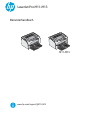 1
1
-
 2
2
-
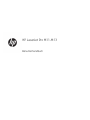 3
3
-
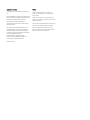 4
4
-
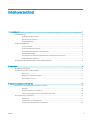 5
5
-
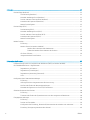 6
6
-
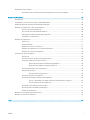 7
7
-
 8
8
-
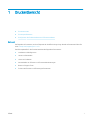 9
9
-
 10
10
-
 11
11
-
 12
12
-
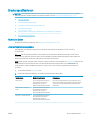 13
13
-
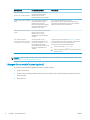 14
14
-
 15
15
-
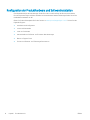 16
16
-
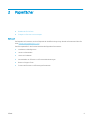 17
17
-
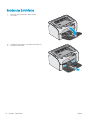 18
18
-
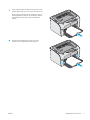 19
19
-
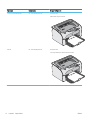 20
20
-
 21
21
-
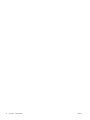 22
22
-
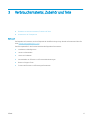 23
23
-
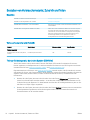 24
24
-
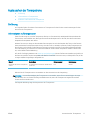 25
25
-
 26
26
-
 27
27
-
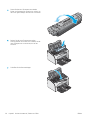 28
28
-
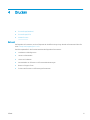 29
29
-
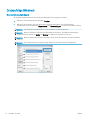 30
30
-
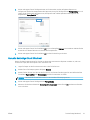 31
31
-
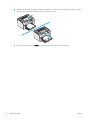 32
32
-
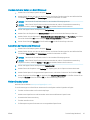 33
33
-
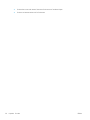 34
34
-
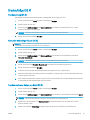 35
35
-
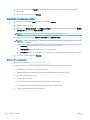 36
36
-
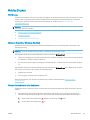 37
37
-
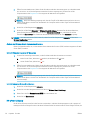 38
38
-
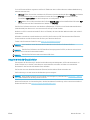 39
39
-
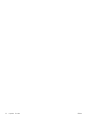 40
40
-
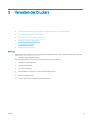 41
41
-
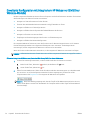 42
42
-
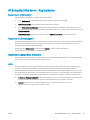 43
43
-
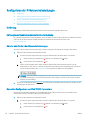 44
44
-
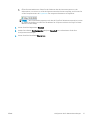 45
45
-
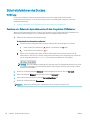 46
46
-
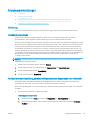 47
47
-
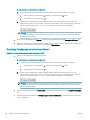 48
48
-
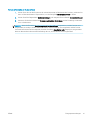 49
49
-
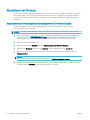 50
50
-
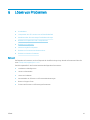 51
51
-
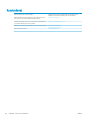 52
52
-
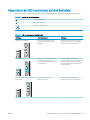 53
53
-
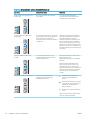 54
54
-
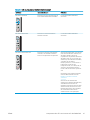 55
55
-
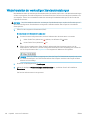 56
56
-
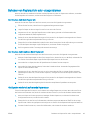 57
57
-
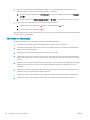 58
58
-
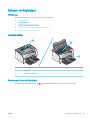 59
59
-
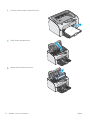 60
60
-
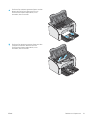 61
61
-
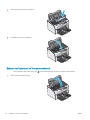 62
62
-
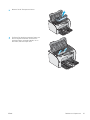 63
63
-
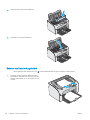 64
64
-
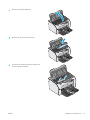 65
65
-
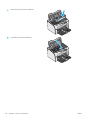 66
66
-
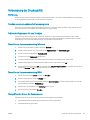 67
67
-
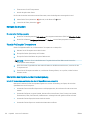 68
68
-
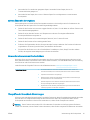 69
69
-
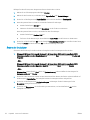 70
70
-
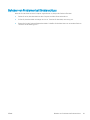 71
71
-
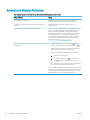 72
72
-
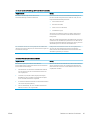 73
73
-
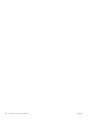 74
74
-
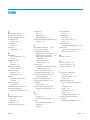 75
75
-
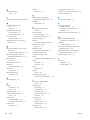 76
76
HP LaserJet Pro M11 Benutzerhandbuch
- Typ
- Benutzerhandbuch
- Dieses Handbuch eignet sich auch für
Verwandte Artikel
-
HP LaserJet Pro MFP M25-M27 series Benutzerhandbuch
-
HP LaserJet Pro MFP M28 Benutzerhandbuch
-
HP LaserJet Enterprise M506n Benutzerhandbuch
-
HP LaserJet Pro MFP M129 Benutzerhandbuch
-
HP LaserJet Pro M501 series Benutzerhandbuch
-
HP LaserJet Pro M402 Benutzerhandbuch
-
HP PageWide Enterprise Color 556 series Benutzerhandbuch
-
HP LaserJet Pro MFP M426-M427 f series Benutzerhandbuch
-
HP Color LaserJet Pro M153-M154 Printer series Benutzerhandbuch
-
HP Color LaserJet Pro M253-M254 Printer series Benutzerhandbuch